テーブルのデータ保持ポリシーを設定する
Microsoft Dataverse テーブルのデータ保持ポリシーを設定する方法について説明します。
前提条件
長期データ保有用のテーブルを設定するには、次の前提条件を満たす必要があります:
長期保存のためのテーブルを有効にする
保持ポリシーを設定する前に、親 (ルート) テーブルの長期保持を有効にします。
注意
親 (ルート) テーブルの長期保存が有効になると、関連するすべての子テーブルが自動的に有効になります。 親テーブルの保持がすでに有効になっている場合、子テーブルの保持を無効にすることはできません。 たとえば、カスタム テーブルとメモ テーブルがケース テーブルの子テーブルであると仮定します。 親ケース テーブルが有効になっている場合、これらの子テーブルの保持を無効にすることはできません。 作成者はいつでも親テーブルの長期保存を無効にし、子テーブルの保存を個別に有効にすることができます。 しかし、ソリューションのインポート プロセスを通じて長期保有が有効になっている場合、関連する子テーブルの動作に例外が生じます。 この場合、関連する子テーブルは自動的に有効になりません。
- Power Apps にログインして テーブル に移動し、目的のテーブルを開きます。 項目がサイド パネル ウィンドウに表示されない場合は、…さらに表示 を選択して、目的の項目を選択します。
- コマンド バーの プロパティ を選択し、詳細オプション を展開し、長期保存を有効にする を選択します。
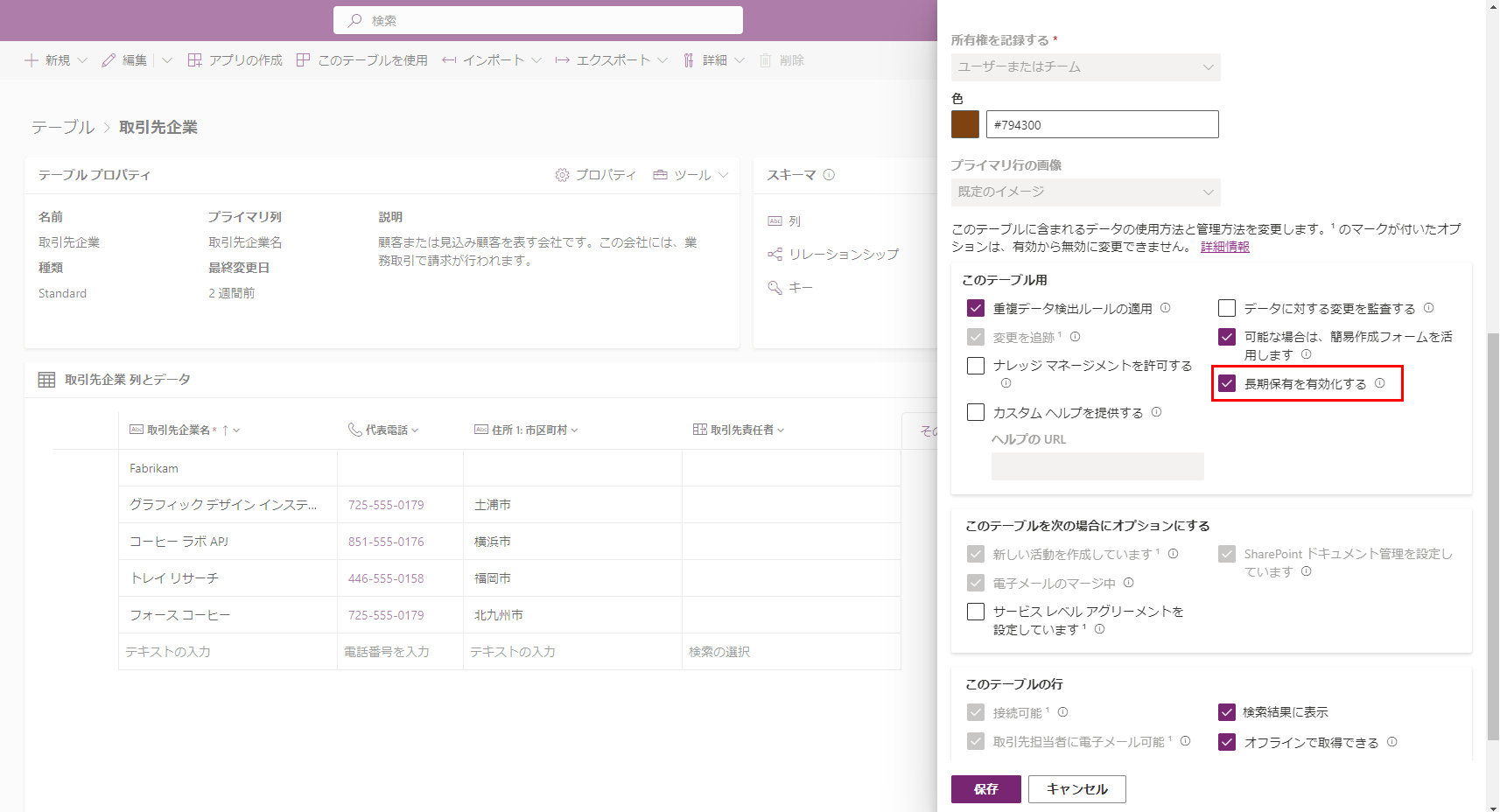
- 保存 を選択します。
テーブルを保存してから約 15 ~ 30 分以内に、親ルート テーブルと子テーブルをポリシー セットアップに使用できるようになります。 子テーブルの数が増えると、プロセスの完了までに時間がかかります。
ポリシー条件に対する Dataverse ビューを決定する
Dataverse ビューは、長期保存ポリシーを使用して、どのテーブル行 (レコード) に保存のマークを付けるかを決定するために使用します。 データ保持ポリシーを設定する前に、保持の基準となる Dataverse ビューを設定する必要があります。
特定の長期保存ポリシーで使用する Dataverse ビューが完成した後は、ビューの結果をテストする必要があります。 ベスト プラクティスは、ビューのクエリを TOP N 文で修正し、返される結果セットが期待通りであることを確認するためにテストすることです。 これは、特に行数が多い場合には常に推奨されます。
たとえば、2015 年からのすべてのクローズしたケースを選択するために作成された Dataverse ビューを考えてみます。 ケース数は潜在的に非常に多くなる可能性があります。 そのため、ビューに TOP 10 などの TOP N を追加してテストし、検索されたケースのサンプルセットを確認する必要があります。
データ保持ポリシーが実行されると、親テーブルとすべての子テーブルの行が長期のデータ保持に含まれます。 親ケースには、子テーブル (メモ、タスク、カスタム テーブルなど) の行が関連付けられている場合があります。 アイテム保持ポリシーは、ケース レコードとそれに関連するすべての子行がマークされ、Dataverse の長期保存として保持されるようになります。 さらに、例として、ケース テーブル内のルックアップ値は、保持データの一部として利用できる ID と名前の値で非正規化されます。 これにより、多くのシナリオで、単一のクエリで関連する保持データを取得できるようになります。
重要
保持したい行だけを識別するための Dataverse ビューを作成することをお勧めします。 次に、ポリシーの基準として使用する前に検証するビューを持つアプリを作成して実行します。 テーブル ビューの作成方法については、パブリック ビューまたはシステム ビューの作成と編集 を参照してください。
アイテム保持ポリシーを設定する
Power Platform 管理者は保持ポリシーを設定します。
重要
一度長期 (非アクティブ) データとして保持されたデータは、アクティブなデータ ストアに戻すことができません。
アイテム保持ポリシーが実行されると、Microsoft Power Platform で API リクエスト処理を行います。 これらのリクエストは、プランで利用可能な既存の API リクエストにカウントされます。 詳細: 制限と割り当ての要求
このタスクを完了するには、Power Platform の管理者ロールが必要です。
- 長期保存のためのテーブルを有効にする。
- Power Apps にサインインし、左のナビゲーション ペインで 保持ポリシー を選択します。 項目がサイド パネル ウィンドウに表示されない場合は、…さらに表示 を選択して、目的の項目を選択します。
- コマンド バーで、新規アイテム保持ポリシー を選択します。
- 保持ポリシーの次のプロパティを入力します:
- テーブル。 履歴コールド データを長期ストレージに保持するポリシーを設定するために使用する親ルート テーブルを選択します。
- 名前。 アイテム保持ポリシーの名前を入力します。
- 条件。 一覧からビューを選択します。 正しい履歴データが選択されていることを確認するために、ビューは事前に作成、テストされている必要があります。 ポリシー条件に対する Dataverse ビューを決定する
- スケジュール - 開始日。 ポリシーを初めて実行する日付を入力します。 ポリシーは、ご利用の環境のリージョンの運用時間外に実行されます。
- 頻度。 選択できる項目は、一度、日次、週次、月次、年次 です。
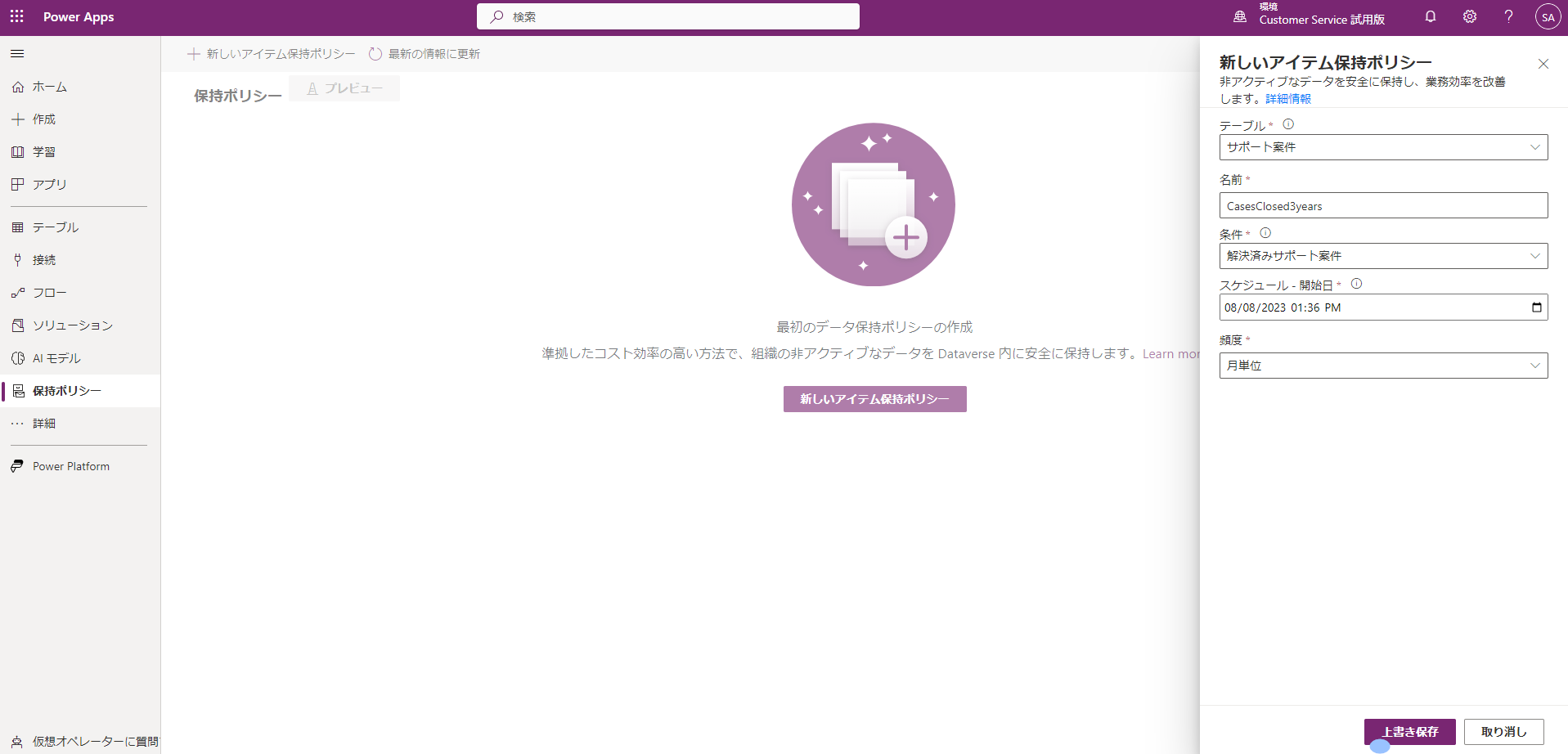
- 保存 を選択します。
以上で、ポリシーを表示および管理できるようになります。 詳細: データ保持ポリシーの管理
重要
- 保持ポリシーは、管理モード が有効になっている環境では開始されません。
- 親テーブルにポリシーを設定すると、すべての親および関連する子のアクティビティ、電子メール、添付ファイルがセットとして保持されます。 これは一括削除ポリシーに似ています。 たとえば、アクティビティ ポインター、アクティビティ パーティー、および添付ファイルのテーブルに対して明示的な保持ポリシーを設定することはできません。 一括削除がサポートされていないテーブルには長期保持ポリシーを設定できません。
- 親テーブルと、親の子テーブルのすべての関連行はマークされ、Dataverse の長期ストレージに保存されます。
- 任意のテーブル (親と子) の既存の削除アクションに関連付けられたロジックは、ポリシーの実行中に常に実行されます。
- ポリシーの実行には、データ量に関係なく、72~96 時間かかります。 データ保持ポリシーは、プラットフォームによって低い優先度が設定されます。 Dataverse は、アプリやフローなどの他のプラットフォーム サービスへの影響を回避するために、保持プロセスは常にバックグラウンドで実行されます。
- 2 つのポリシー (ポリシー 1 とポリシー 2) が、共通の子テーブルを持つ別々の親テーブルで実行される状況を考えてみましょう。 ポリシー 1 はポリシー 2 よりも先に実行を開始します。 ポリシー 1 の状態が 調整保留中 から進展していない場合、ポリシー 1 が 照合保留 から 削除保留 に進展するまで、ポリシー 2 の状態は 削除保留 のままとなります。 この動作は、2 つのポリシーで共通のテーブルから共通のレコードが削除されるのを防ぐために発生します。
既知の問題
親テーブルに多数の子テーブルがあり、親テーブルまたは子テーブルのサイズが大きい場合、タイムアウトが発生する可能性があります。 たとえば、カスケード関係チェーン内のテーブルの数が 25 以上など、多い場合です。 これを軽減するには、まずいくつかの子テーブルを個別に有効にします。 その後、戻って親テーブルを有効化します。